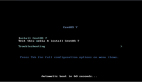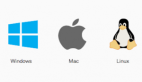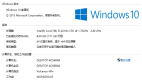Windows 7下安裝CentOS雙系統的方法
最近工作空閑下來了,于是就想利用這段時間學習一下Linux.首先得有一個Linux環境,因此利用自己的電腦,安裝了雙系統。因為公司大部分Linux都是安裝的CentOS,所以我也選擇了這個版本。
1.下載CentOS的安裝盤
我的電腦是32位的,所以下載了i386版本的CentOS-6.2-i386-bin-DVD.iso
注:應該下載硬盤安裝版,而不是liveCD版
liveCD (光盤版)是可以直接在光盤上運行的版本,運行后可以再選擇安裝到硬盤中。
bin-DVD(硬盤安裝版) 是一個純安裝版本,一般推薦用這個,因為 LiveCD 安裝的時候很多軟件包要從網絡去下載,會很慢。
將鏡像文件解壓后,提取其中的isolinux和images兩個文件夾,將其復制到C盤和你存放鏡像文件的磁盤的根目錄下。
注:存放鏡像文件的磁盤必須為FAT32格式分區(因為Grub不認ntfs)。
2.劃分磁盤
下載DiskTool分區助手
這個工具主要用于硬盤分區,并非一定要用這個工具,只要能進行分區即可。
啟動DiskTool,選擇你的一個盤,然后點擊"創建分區",劃分一塊硬盤空間,作為CentOS的硬盤,點擊工具欄的"提交"按鈕,重啟電腦,使其生效。
這個時候,劃分出來的這個磁盤仍然歸屬于Windows,因此我們還需要將其從Windows中分離出去。
鼠標右鍵計算機->管理->存儲->磁盤管理,找到剛才劃分的磁盤,右鍵->刪除卷。
3.多系統啟動設置
安裝多個系統后,啟動時會比較麻煩,因此,我們需要借助工具來進行多系統的啟動管理,這里推薦EasyBCD.
EasyBCD是一個多系統啟動管理工具,免除了BCDEdit的繁瑣冗長命令。
啟動EasyBCD,點擊添加新條目->NeoGrub,然后編寫配置。
在點擊"配置"按鈕后,出現的文件中添加如下幾行:
#啟動時顯示的名字,可自定義
title CentOS
#系統命令,進入到下標為0的硬盤(也就是C盤)
root (hd0,0)
#設置文件路徑
kernel (hd0,0)/isolinux/vmlinuz
initrd (hd0,0)/isolinux/initrd.img
4.安裝
重啟電腦,選擇NeoGrub Bootloader,進入CentOS的安裝,選擇語言,選擇安裝文件源=>硬盤驅動器,選擇CentOS映像所在的分區,然后根據提示一路安裝即可。
安裝過程中涉及一個磁盤分區的問題,建議手動分區。
這里對Linux的幾個目錄進行一下說明:
boot
目錄是引導文件位置,設置為100M,
/
根目錄是系統文件位置,大小視CentOS而定,
swap
是虛擬內存,一般設為內存的兩倍
root
存放root用戶的相關文件
home
存放普通用戶的相關文件
var
存放經常變化的文件
usr
軟件默認安裝目錄(類似windows的program)
bin
存放常用命令的文件
sbin
要具有一定權限才可以使用的命令
mnt
默認掛在光驅和軟驅的目錄
etc
存放配置相關的文件
5.網絡設置
安裝好CentOS后,可能無法聯網,需要設置好IP、網關等等,方法有如下幾種:
(1)可視化界面形式
以root賬號登陸,執行setup命令,然后在network configuration里面進行設置
配置完成后,重啟/etc/rc.d/init.d/network restart生效
(2)臨時修改
ifconfig eth0 192.168.1.141
ifconfig eth0 network xxxxxxx 子網掩碼
(3)直接修改文件
/etc/sysconfig/network-scripts/ifcfg-eth0
onboot=yes(No=禁止自動啟動)
bootproto=static(靜態,指定具體某個配置)/dhcp(動態,自動分配IP,適用于局域網防止沖突)
IPADDR=192.168.1.141
NETMASK=255.255.255.0
GATEWAY=192.168.0.1
然后重啟網卡(凡是涉及***修改的,都需要重啟才能生效)
注意:Linux中所有設備都是文件,可以直接操作(因此學會查看Linux源碼很重要)
(4)操作界面修改
進入操作系統,點擊屏幕上方右側的網絡連接圖標進行設置。